в идеале, это можно сделать для невиртуальной установки Windows 7 и без использования подключения клиента RDP. существует множество сообщений в блоге,как и т. д., которые включают снимки экрана Windows 7 экран входа в систему... как у них это получилось?
Как сделать скриншот экрана входа в Windows 7?


5 ответов
Это работает для XP, непроверенный в Windows 7
- нажмите Ctrl + Alt + Del, чтобы открыть Диспетчер задач Windows. Нажмите на Вкладка и выделение процессов Исследователь.исполняемый. Нажмите кнопку "завершить задачу" в в правом нижнем углу. Вам будет представлен с предупреждением, которое вы должны выберите "Да".
- если все работало, ваша панель задач и рабочий стол должны были исчезнуть. Не волнуйся, это временно. в Диспетчер задач, перейдите в меню Файл и выберите Новая задача. В результате поле ввода, введите "logonui" и нажмите кнопку ЛАДНО. Теперь должен появиться экран входа в систему позади Диспетчера задач. При этом пункт, идет вперед и принимает ваше снятие скриншотов. Вы можете открыть Paint по ввод "mspaint" в новую задачу коробка.
- после завершения создания и сохранения снимков экрана выберите "процесса logonui.exe" в списке процессов в Диспетчер задач и нажмите кнопку завершить задачу. Это закроет экран входа в систему. Наконец, перейдите к файлу и новой задаче. Тип "Исследователь" в текстовое поле и нажмите ЛАДНО. Панель задач и рабочий стол должны теперь снова появляются.
изменить: не работает в Win 7. Похоже, VM или RDP-это путь.

вот как я это делаю (принято из моего блога):
- войдите в систему с учетной записью, которая может повысить уровень администратора
- скачать Microsoft, pstools suite
- начать возведен командная строка
- из каталога, в котором вы распаковали pstools, введите
psexec -dsx cmd.exe. Командир не появится, но он там. - выход из системы или заблокировать сеанс Windows (в зависимости от того, что вы хотите видеть на вашем снимок экрана)
- когда вы находитесь на экране входа в систему, введите ALT-TAB. Командная строка, запущенная на шаге 4, будет там.
С этого момента у вас все настроено.
- ALT-TAB снова на экран входа в систему, который ничего больше, что LogonUI.exe окно в полноэкранном режиме.
- захват с помощью программы screen shot (клавиша print screen не будет работать). Я использую boxcutter.
- ATL-TAB в командной строке введите mspaint,
- вставить и сохранить.
+работает и на XP. Но поскольку Microsoft и большинство 3rd party GINA не являются полноэкранными, вам придется уменьшить размер командной строки и скрыть ее, используя диалоговое окно GINA.

можно использовать Win 7 Logon Screen Capture:
- свободный
- Windows 7
- сделайте снимок экрана входа в систему
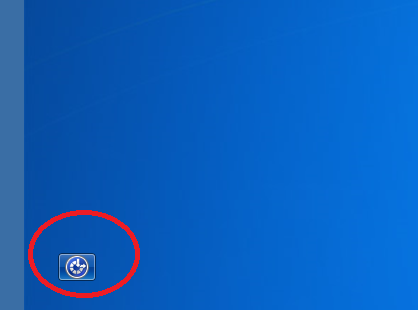
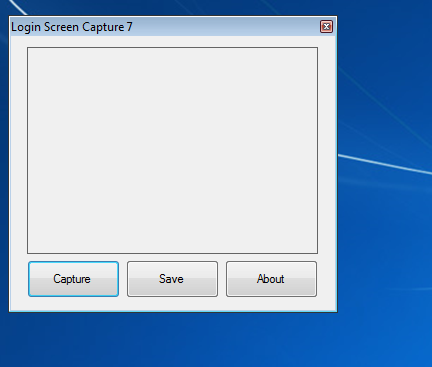
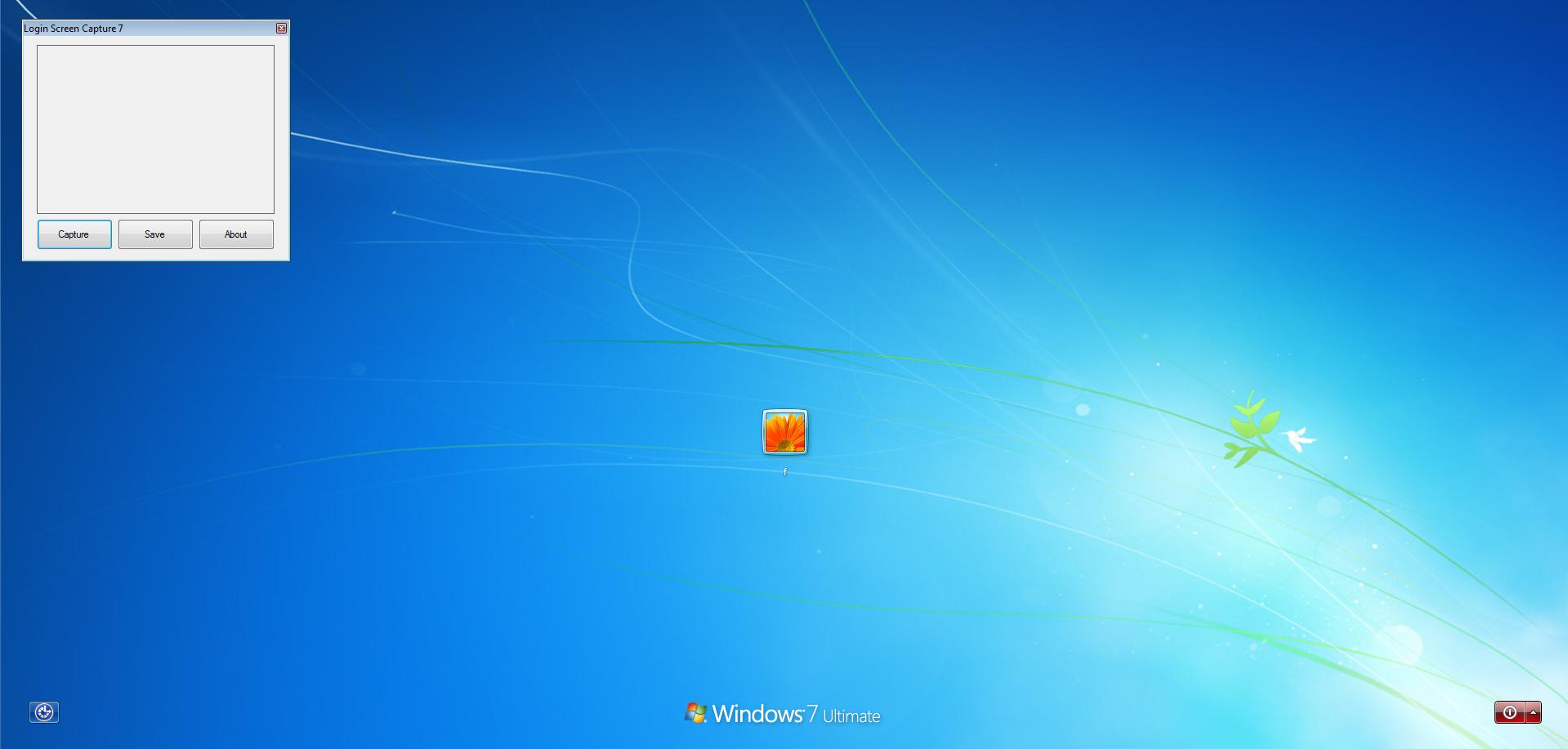
Result (.jpg файл, выбора нет):
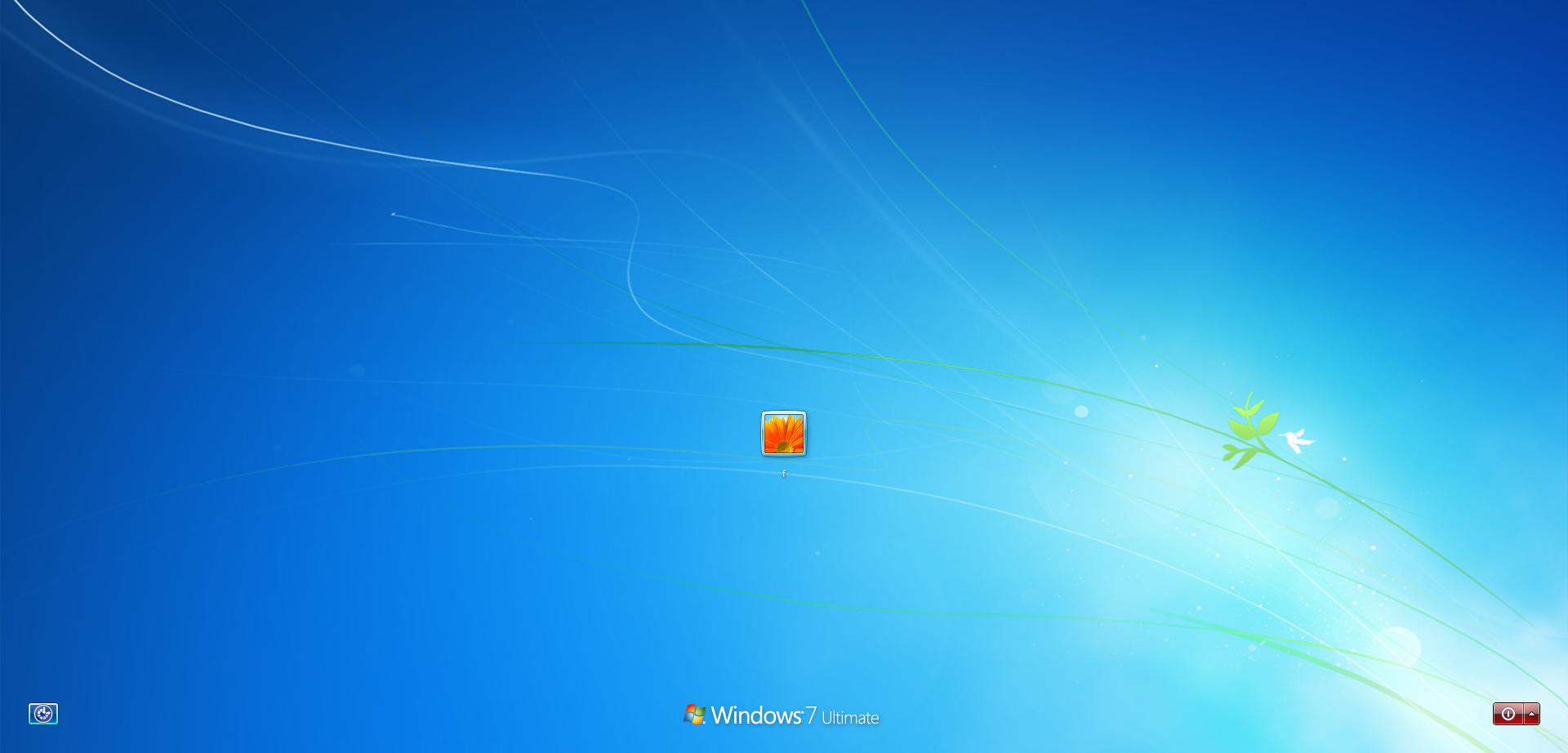
Как использовать :-
- открыть \Windows\System32
- искать файл под названием "Проблемы.exe"
- взять на себя ответственность " Utilman.exe "файл и переименуйте его в" Utilman_old.exe"
- скопируйте новый " Utilman.exe " файл, который находится в этой папке в Windows \ System32
- блокировка Windows 7 и нажмите кнопку Открыть.
- захват экрана входа в систему с легкостью...
ВОССТАНОВИТЬ:
- удалить новый " Utilman.exe"
- переименуйте " Utilman_old.исполняемый" в "Проблемы.exe"
- и вы сделали...

Если у вас есть установка нескольких мониторов есть решение этой проблемы.
существует утилита TweakUI стиль называется WinBubbles, часть из которых можно подключить в экран входа в систему с помощью кнопки простота доступа и имеет утилиту захвата экрана.
Если вы запускаете WinBubbles, а затем переместить окно на 2-й монитор вы можете взять захват экрана главного окна входа в систему.
(кредита Pottsy1981 и TheFreak)

можно просто сфотографировать экран на мониторе с камеры. Я знаю, что это немного старая школа, чтобы сделать это таким образом, но если вы не можете использовать решения, опубликованные другими (VM или RDP), это может быть вашим лучшим вариантом.

 Komp
Komp




















